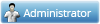"Sperrbildschirm" deaktivieren.
Vielleicht kennen einige den "Willkommensbildschirm" bei früheren Versionen. Wenn mehrere Personen den PC nutzen kann man für jeden ein "Benutzerkonto" anlegen. Oder man nutzt selber mehrere Konten. Über den "Willkommensbildschirm" kommt man dann in das gewünschte Konto hinein. Sinn machte das früher, wenn man ein "Admin-Konto", also ein voll berechtigtes (Kennwortgeschützt!) Konto und ein mit eingeschränkten (ohne Kennwort geschützt) Rechten normalerweise genutztes Konto erstellt hatte.
Ein Hacker konnte dann normalerweise "nur" auf das eingeschränkte Konto zugreifen und daher nicht alles auf dem PC machen, durcheinander bringen.
Bei Win 10 kann man auf diesen "Willkommensbildschirm" verzichten, bzw. einen sogenannten "Sperrbildschirm" extra aktivieren. Ich hatte einen aktiviert und habe ihn nun deaktiviert:
http://www.deskmodder.de/wiki/index.php?...Windows_10
Die Anleitung ist sehr gut - man sollte aber wissen ob man "Pro" oder "Home" hat. Ich habe "Home" und ich habe "Win+ R" gedrückt - in der Anleitung steht "Win + X".
Es funktioniert aber auch gut, wenn man in der "Suche" der Taskleiste "regedit" eingibt.
Vielleicht kennen einige den "Willkommensbildschirm" bei früheren Versionen. Wenn mehrere Personen den PC nutzen kann man für jeden ein "Benutzerkonto" anlegen. Oder man nutzt selber mehrere Konten. Über den "Willkommensbildschirm" kommt man dann in das gewünschte Konto hinein. Sinn machte das früher, wenn man ein "Admin-Konto", also ein voll berechtigtes (Kennwortgeschützt!) Konto und ein mit eingeschränkten (ohne Kennwort geschützt) Rechten normalerweise genutztes Konto erstellt hatte.
Ein Hacker konnte dann normalerweise "nur" auf das eingeschränkte Konto zugreifen und daher nicht alles auf dem PC machen, durcheinander bringen.
Bei Win 10 kann man auf diesen "Willkommensbildschirm" verzichten, bzw. einen sogenannten "Sperrbildschirm" extra aktivieren. Ich hatte einen aktiviert und habe ihn nun deaktiviert:
http://www.deskmodder.de/wiki/index.php?...Windows_10
Die Anleitung ist sehr gut - man sollte aber wissen ob man "Pro" oder "Home" hat. Ich habe "Home" und ich habe "Win+ R" gedrückt - in der Anleitung steht "Win + X".
Es funktioniert aber auch gut, wenn man in der "Suche" der Taskleiste "regedit" eingibt.
Mit freundlichen Grüßen von Ritchie 
Einem Menschen zu helfen mag nicht die ganze Welt verändern,
aber es kann die Welt für diesen einen Menschen verändern...

Einem Menschen zu helfen mag nicht die ganze Welt verändern,
aber es kann die Welt für diesen einen Menschen verändern...